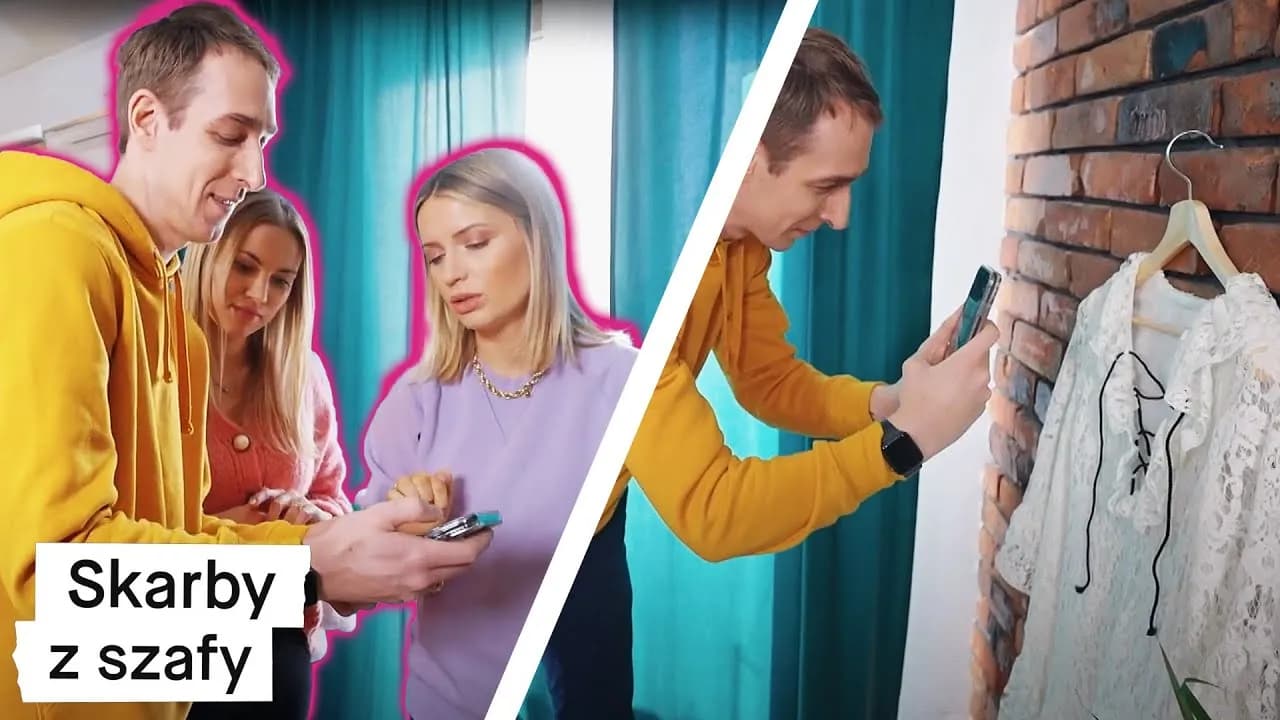Ruchome zdjęcia to nowoczesny sposób na uchwycenie chwil w sposób, który dodaje im życia i dynamiki. Dzięki funkcjom dostępnym w większości smartfonów, każdy może łatwo stworzyć takie zdjęcie, niezależnie od tego, czy korzysta z telefonu z systemem Android, iPhone'a, czy innego urządzenia. W tym artykule przedstawimy różne metody, które pozwolą Ci na stworzenie ruchomego zdjęcia, a także podpowiemy, jak wykorzystać dostępne aplikacje i programy do edycji.
Bez względu na to, czy chcesz uchwycić ruch w otoczeniu, czy ożywić statyczne zdjęcia, istnieje wiele narzędzi i technik, które mogą Ci w tym pomóc. W kolejnych częściach artykułu omówimy, jak korzystać z funkcji wbudowanych w aparaty smartfonów oraz jak wykorzystać specjalistyczne aplikacje do tworzenia animacji. Przygotuj się na odkrycie prostych i efektywnych sposobów na tworzenie ruchomych zdjęć!
Kluczowe informacje:
- Na smartfonach z Androidem, takich jak Huawei i Honor, można użyć funkcji Ruchome zdjęcie w aplikacji Aparat.
- Użytkownicy iPhone'a mogą korzystać z trybu Live Photo, aby uchwycić ruch w zdjęciach.
- Istnieją aplikacje, takie jak Motion Stills i Camera MX, które pozwalają na tworzenie ruchomych zdjęć na urządzeniach Android.
- Programy takie jak Ashampoo Cinemagraph i Corel Photo Mirage umożliwiają animowanie statycznych zdjęć.
- W artykule znajdziesz również porady dotyczące rozwiązywania problemów z jakością i odtwarzaniem ruchomych zdjęć.
Jak zrobić ruchome zdjęcie na telefonie z Androidem - proste kroki
Aby uzyskać ruchome zdjęcie na telefonie z systemem Android, musisz skorzystać z funkcji Ruchome zdjęcie, która jest dostępna w większości nowoczesnych urządzeń. Proces jest prosty i obejmuje kilka podstawowych kroków. Po pierwsze, otwórz aplikację Aparat na swoim telefonie. Następnie, w menu "Więcej" lub bezpośrednio na ekranie aparatu, znajdź i włącz opcję "Ruchome zdjęcie". Gdy funkcja jest aktywna, możesz zrobić zdjęcie, a telefon automatycznie zarejestruje krótki fragment wideo przed zrobieniem zdjęcia, co pozwoli Ci na stworzenie efektownego ruchomego obrazu.Po zrobieniu zdjęcia, możesz je znaleźć w aplikacji Galeria w albumie Aparat. Ruchome zdjęcia są zapisywane w formacie JPG, a ich odtworzenie jest proste — wystarczy dotknąć miniaturki zdjęcia w dolnym lewym rogu ekranu lub otworzyć je w aplikacji Galeria i skorzystać z opcji odtwarzania. Możesz również zapisać ruchome zdjęcie jako plik GIF lub film, wybierając odpowiednią opcję w aplikacji Galeria, co daje Ci jeszcze więcej możliwości w zakresie dzielenia się swoimi zdjęciami.
Włączanie funkcji Ruchome zdjęcie w aplikacji Aparat
Aby włączyć funkcję Ruchome zdjęcie w aplikacji Aparat, otwórz aplikację i przejdź do ustawień kamery. W zależności od modelu telefonu, opcja ta może znajdować się w menu "Więcej" lub być dostępna bezpośrednio na ekranie. Po jej znalezieniu, wystarczy dotknąć, aby ją aktywować. W niektórych modelach może być konieczne dostosowanie dodatkowych ustawień, aby funkcja działała prawidłowo. Upewnij się, że masz najnowszą wersję oprogramowania, aby korzystać z najnowszych funkcji aparatu.
Jak zrobić ruchome zdjęcie na urządzeniach Huawei i Honor
Na urządzeniach Huawei i Honor proces robienia ruchomego zdjęcia jest podobny, ale z pewnymi unikalnymi funkcjami. Po włączeniu aplikacji Aparat, znajdź opcję "Ruchome zdjęcie" w menu. Po jej aktywacji, zrób zdjęcie, a telefon automatycznie zarejestruje krótki klip wideo, który zostanie zapisany razem z fotografią. Warto również zwrócić uwagę na dodatkowe efekty, które mogą być dostępne w aplikacji Aparat, co pozwala na jeszcze bardziej kreatywne podejście do tworzenia ruchomych zdjęć. Zapisane zdjęcia znajdziesz w albumie Galeria, gdzie możesz je łatwo przeglądać i udostępniać innym.
Jak stworzyć ruchome zdjęcie na iPhone - łatwe metody
Na iPhone'ach, tworzenie ruchomych zdjęć jest niezwykle proste dzięki funkcji Live Photo. Aby skorzystać z tej opcji, wystarczy, że włączysz ją w aplikacji Aparat. Kiedy Live Photo jest aktywne, aparat rejestruje kilka sekund wideo przed i po zrobieniu zdjęcia, co pozwala na uchwycenie ruchu. Dzięki temu Twoje zdjęcia ożywają, a Ty możesz je łatwo przeglądać i udostępniać. W kolejnych sekcjach omówimy, jak dokładnie wykorzystać tę funkcję oraz jak eksportować Live Photos w różnych formatach.
Warto pamiętać, że Live Photo to nie tylko zdjęcie — to krótki film, który można odtworzyć, dotykając miniaturki zdjęcia w aplikacji Galeria. Dzięki tej funkcji, jak zrobić zdjęcie z ruchem staje się prostsze i bardziej kreatywne. W następnych podsekcjach dowiesz się, jak włączyć tę funkcję oraz jak eksportować swoje ruchome zdjęcia jako filmy lub GIF-y.
Korzystanie z trybu Live Photo w aplikacji Aparat
Aby włączyć tryb Live Photo, otwórz aplikację Aparat na swoim iPhone'ie. W lewym górnym rogu ekranu znajdziesz ikonę Live Photo — dotknij jej, aby aktywować funkcję. Gdy ikona stanie się żółta, oznacza to, że Live Photo jest włączone. Teraz wystarczy, że zrobisz zdjęcie jak zwykle. Po zrobieniu zdjęcia, aby zobaczyć ruch, dotknij miniaturki zdjęcia w dolnym lewym rogu ekranu lub przytrzymaj zdjęcie, aby zobaczyć jego animację. To prosta i intuicyjna metoda, która pozwala na uchwycenie wyjątkowych momentów w żywy sposób.
Jak eksportować Live Photo jako film lub GIF
Aby eksportować swoje Live Photos jako filmy lub GIF-y, otwórz zdjęcie w aplikacji Galeria. Przesuń palcem w górę, aby otworzyć dodatkowe opcje. Wybierz opcję "Zamień na film", aby stworzyć plik wideo z Live Photo. Możesz również skorzystać z aplikacji takich jak Lifelapse lub ImgPlay, które umożliwiają tworzenie GIF-ów z Live Photos. Eksportowane pliki wideo lub GIF-y można łatwo udostępniać na różnych platformach społecznościowych, co sprawia, że Twoje wspomnienia stają się jeszcze bardziej dostępne dla przyjaciół i rodziny.
| Format | Opis |
| Film | Krótki klip wideo, który można odtwarzać w aplikacjach wideo. |
| GIF | Animowany obraz, który można łatwo udostępniać w wiadomościach i na mediach społecznościowych. |
Czytaj więcej: Jak z filmu zrobić zdjęcie iPhone – proste sposoby na idealne kadry
Alternatywne aplikacje do tworzenia ruchomych zdjęć - najlepsze wybory
Jeśli chcesz stworzyć ruchome zdjęcie i szukasz alternatywnych aplikacji, istnieje wiele opcji, które mogą Ci w tym pomóc. Aplikacje te oferują różnorodne funkcje, które umożliwiają łatwe tworzenie animacji z Twoich zdjęć. Wśród nich znajdują się zarówno programy do edycji zdjęć, jak i aplikacje dedykowane do animacji. Dzięki nim możesz szybko i efektywnie przekształcić statyczne obrazy w dynamiczne animacje, które przyciągną uwagę Twoich znajomych i rodziny.
Alternatywne aplikacje, takie jak Motion Stills i Camera MX, zapewniają użytkownikom intuicyjny interfejs oraz różnorodne możliwości edycji. Dzięki nim możesz dodać efekty, filtry oraz animacje do swoich zdjęć, co sprawia, że proces tworzenia ruchomych zdjęć staje się nie tylko prosty, ale i kreatywny. W dalszej części omówimy szczegółowo funkcje tych aplikacji oraz ich zalety, abyś mógł wybrać najlepszą opcję dla siebie.
Przegląd aplikacji takich jak Motion Stills i Camera MX
Motion Stills to aplikacja od Google, która pozwala na tworzenie krótkich animacji z nagrań wideo oraz zdjęć. Jej główną zaletą jest możliwość automatycznego stabilizowania nagrań, co sprawia, że uzyskane ruchome zdjęcia są płynne i estetyczne. Z kolei Camera MX to wszechstronna aplikacja, która oferuje różnorodne funkcje, takie jak dodawanie efektów specjalnych, filtrów oraz opcji edycji zdjęć w czasie rzeczywistym. Obie aplikacje są łatwe w obsłudze i pozwalają na szybkie tworzenie efektownych animacji.
- Motion Stills: Stabilizacja nagrań, możliwość tworzenia GIF-ów, łatwe udostępnianie.
- Camera MX: Szeroki wachlarz efektów, możliwość edycji zdjęć w czasie rzeczywistym, prosta nawigacja.
- Obie aplikacje są dostępne na system Android oraz iOS, co czyni je uniwersalnymi narzędziami do tworzenia ruchomych zdjęć.
| Aplikacja | Zalety | Wady |
| Motion Stills | Stabilizacja, łatwość użycia, tworzenie GIF-ów | Ograniczone opcje edycji zdjęć |
| Camera MX | Wszechstronność, wiele efektów, edycja w czasie rzeczywistym | Może być złożona dla początkujących |
Jak używać VIMAGE 3D do animowania zdjęć
VIMAGE 3D to aplikacja, która umożliwia łatwe animowanie statycznych zdjęć, dodając do nich ruchome efekty. Aby rozpocząć, pobierz i zainstaluj aplikację z Google Play lub App Store. Po uruchomieniu aplikacji, załaduj zdjęcie, które chcesz ożywić. Wybierz efekt ruchu, taki jak fale, chmury lub ruch kamery, a następnie dostosuj jego intensywność i kierunek. Gdy jesteś zadowolony z efektu, możesz zapisać animację jako plik GIF lub wideo, co pozwala na łatwe udostępnienie jej w mediach społecznościowych.
VIMAGE 3D oferuje również możliwość dodawania muzyki oraz efektów dźwiękowych do Twoich animacji, co sprawia, że są one jeszcze bardziej atrakcyjne. Warto eksperymentować z różnymi efektami, aby uzyskać unikalne i ciekawe ruchome zdjęcia. Pamiętaj, że dobrze dobrane zdjęcie bazowe oraz odpowiednie efekty ruchu mogą znacznie zwiększyć jakość końcowego produktu.
Tworzenie ruchomych zdjęć z obrazu statycznego - proste techniki
Istnieje wiele metod na przekształcenie statycznych zdjęć w ruchome zdjęcia. Jednym z najpopularniejszych narzędzi do tego celu jest program Ashampoo Cinemagraph, który pozwala na tworzenie zapętlonych animacji z wybranych fragmentów wideo. Możesz również wykorzystać Corel Photo Mirage, który umożliwia animowanie statycznych zdjęć poprzez dodanie sztucznego ruchu. Oba programy oferują intuicyjny interfejs, co sprawia, że proces tworzenia ruchomych zdjęć jest prosty i przyjemny.
Inne opcje to zaawansowane oprogramowania, takie jak DaVinci Resolve, które oferują kompleksowe narzędzia do edycji wideo i animacji. Dzięki tym programom możesz tworzyć bardziej skomplikowane animacje oraz dostosować każdy element swojego projektu. Wybór odpowiedniego narzędzia zależy od Twoich potrzeb oraz poziomu zaawansowania w edycji zdjęć i wideo.
Używanie programów takich jak Ashampoo Cinemagraph
Aby stworzyć ruchome zdjęcie z użyciem programu Ashampoo Cinemagraph, najpierw otwórz aplikację i załaduj statyczne zdjęcie, które chcesz ożywić. Program pozwala na wybór obszarów zdjęcia, które mają pozostać statyczne, oraz tych, które mają być animowane. Możesz wybrać fragment wideo, który chcesz zamienić w ruch, a następnie maskować obszary, które mają być ruchome. Po zakończeniu edycji zapisz swój projekt jako animację w formacie GIF lub wideo, co umożliwi łatwe udostępnienie go innym.
Ashampoo Cinemagraph oferuje różnorodne efekty, które można zastosować do animacji, co pozwala na kreatywne podejście do tworzenia ruchomych zdjęć. Warto eksperymentować z różnymi ustawieniami, aby uzyskać pożądany efekt. Program jest intuicyjny i przyjazny dla użytkownika, co czyni go doskonałym narzędziem dla osób, które chcą w prosty sposób animować swoje zdjęcia.
Jak animować zdjęcia w Corel Photo Mirage
Corel Photo Mirage to kolejne potężne narzędzie do animowania zdjęć. Aby rozpocząć, załaduj zdjęcie, które chcesz przekształcić w ruchome. Wybierz obszary, które chcesz ożywić, a następnie dodaj efekty ruchu, takie jak przesunięcia czy fale. Program umożliwia również dodawanie maski, co pozwala na precyzyjne określenie, które elementy zdjęcia mają być animowane. Po zakończeniu edycji, zapisz swoją animację jako plik wideo lub GIF, co sprawia, że możesz łatwo dzielić się nią z innymi.
Corel Photo Mirage oferuje różnorodne opcje dostosowywania, dzięki czemu możesz stworzyć unikalne animacje, które przyciągną uwagę. Użytkownicy mogą również korzystać z gotowych efektów, co ułatwia proces animacji. To oprogramowanie jest idealne dla tych, którzy chcą nadać swoim zdjęciom nowy wymiar i ożywić je w kreatywny sposób.

Rozwiązywanie problemów z ruchomymi zdjęciami - najczęstsze trudności
Podczas tworzenia lub przeglądania ruchomych zdjęć użytkownicy mogą napotkać różne problemy. Jednym z najczęstszych jest brak płynności animacji, co może być spowodowane zbyt dużą kompresją pliku lub nieodpowiednim formatem. Innym problemem mogą być trudności z odtwarzaniem GIF-ów na niektórych urządzeniach, co często wynika z ograniczeń sprzętowych. Warto również zwrócić uwagę na jakość zdjęć bazowych, ponieważ niska jakość obrazu może wpłynąć na końcowy efekt animacji.
Aby rozwiązać te problemy, upewnij się, że używasz odpowiednich formatów plików oraz optymalizujesz zdjęcia przed ich animowaniem. Możesz również sprawdzić ustawienia kompresji, aby poprawić jakość animacji. W przypadku problemów z odtwarzaniem, spróbuj zaktualizować aplikacje lub oprogramowanie, które używasz do przeglądania zdjęć, co często rozwiązuje te trudności.
Jak poprawić jakość ruchomych zdjęć na telefonie
Aby poprawić jakość ruchomych zdjęć na telefonie, warto zacząć od ustawień aparatu. Upewnij się, że masz włączoną najwyższą jakość zdjęć oraz odpowiednie ustawienia oświetlenia. Możesz również skorzystać z aplikacji do edycji zdjęć, aby poprawić kontrast i nasycenie kolorów przed animowaniem. Dodatkowo, upewnij się, że zdjęcia są odpowiednio skadrowane i nie zawierają zbędnych elementów, które mogą odwracać uwagę od głównego motywu.
Rozwiązywanie problemów z odtwarzaniem ruchomych zdjęć
Problemy z odtwarzaniem ruchomych zdjęć mogą być frustrujące, ale istnieje kilka prostych kroków, które można podjąć, aby je rozwiązać. Upewnij się, że używasz najnowszej wersji aplikacji lub oprogramowania do przeglądania zdjęć, ponieważ starsze wersje mogą mieć problemy z obsługą nowoczesnych formatów. Sprawdź również, czy plik nie został uszkodzony podczas zapisywania lub przesyłania. W przypadku GIF-ów, niektóre urządzenia mogą mieć ograniczenia w odtwarzaniu długich animacji, dlatego warto skrócić czas trwania lub zmniejszyć rozmiar pliku.
Jeśli napotkasz problemy z odtwarzaniem, spróbuj otworzyć plik w innej aplikacji lub na innym urządzeniu, aby sprawdzić, czy problem nadal występuje. Często zaktualizowanie aplikacji lub zmiana ustawień odtwarzania może rozwiązać problem. Regularne czyszczenie pamięci podręcznej aplikacji również może pomóc w poprawie wydajności.
Jak wykorzystać ruchome zdjęcia w marketingu i mediach społecznościowych
Wykorzystanie ruchomych zdjęć w marketingu i mediach społecznościowych może znacząco zwiększyć zaangażowanie odbiorców. Ruchome zdjęcia przyciągają uwagę, co sprawia, że są doskonałym narzędziem do promowania produktów lub usług. Na przykład, marki mogą tworzyć animowane posty na Instagramie lub Facebooku, które pokazują ich produkty w akcji, co może zwiększyć zainteresowanie i sprzedaż. Dodatkowo, ruchome zdjęcia mogą być używane w kampaniach reklamowych, aby wyróżnić się na tle konkurencji.
W przyszłości możemy spodziewać się dalszego rozwoju technologii związanych z ruchomymi zdjęciami, takich jak integracja z rzeczywistością rozszerzoną (AR). Umożliwi to użytkownikom interakcję z produktami w nowy, bardziej angażujący sposób. Firmy mogą tworzyć animowane wizualizacje, które pozwalają klientom na „przymierzanie” produktów w wirtualnej przestrzeni, co zwiększy ich pewność przed dokonaniem zakupu. To podejście nie tylko zwiększy zaangażowanie, ale również może poprawić doświadczenia zakupowe klientów, prowadząc do większej lojalności wobec marki.